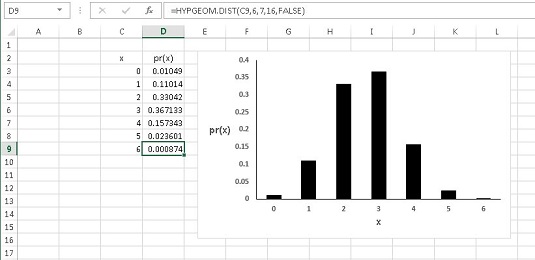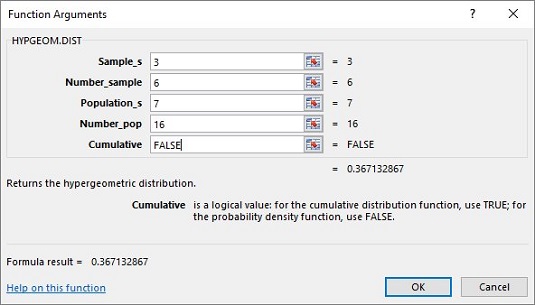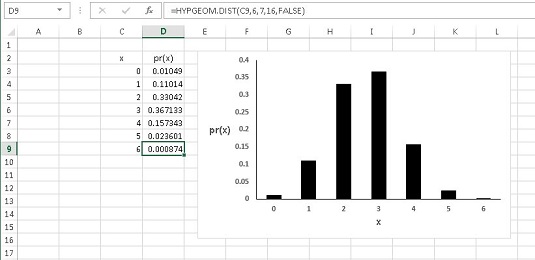Den hypergeometriska fördelningen handlar om framgångar och misslyckanden och är användbar för statistisk analys med Excel. Låt oss börja med ett exempel. I en uppsättning med 16 glödlampor är 9 bra och 7 är defekta. Om du slumpmässigt väljer 6 glödlampor av dessa 16, vad är sannolikheten att 3 av de 6 är bra? Överväg att välja en bra glödlampa som en "framgång".
När du har valt klart är din uppsättning val en kombination av tre av de nio bra glödlamporna tillsammans med en kombination av tre av de sju defekta glödlamporna. Sannolikheten att få tre bra lökar är en . . . väl. . . kombination av räkneregler.
Varje resultat av valet av de bra glödlamporna kan associeras med alla resultat av valet av de defekta glödlamporna, så produktregeln är lämplig för täljaren. Nämnaren (provutrymmet) är antalet möjliga kombinationer av 6 objekt i en grupp om 16.
HYPGEOM.DIST beräknar allt åt dig när du hanterar den hypergeometriska fördelningen. Så här använder du det för att gå igenom föregående exempel:
Välj en cell för HYPGEOM.DIST:s svar.
Från menyn Statistiska funktioner, välj HYPGEOM.DIST för att öppna dialogrutan Funktionsargument.
I dialogrutan Funktionsargument anger du lämpliga värden för argumenten.
I rutan Sample_s anger du antalet framgångar i provet. Den siffran är 3 för det här exemplet.
I rutan Number_sample anger du antalet artiklar i provet. Urvalsstorleken för detta exempel är 6.
I rutan Population_s anger du antalet framgångar i populationen. I det här exemplet är det 7, antalet bra glödlampor.
I rutan Number_pop anger du antalet objekt i populationen. Det totala antalet glödlampor är 16, och det är befolkningens storlek.
I rutan Kumulativ anger du FALSK. Detta ger sannolikheten för antalet framgångar du angett i rutan Sample_s. Om du anger TRUE returnerar funktionen sannolikheten för högst det antalet framgångar (till exempel den kumulativa sannolikheten).
Med värden angivna för alla argument visas svaret i dialogrutan. Svaret är 0,367 och ytterligare några decimaler. Klicka på OK för att placera svaret i den markerade cellen.
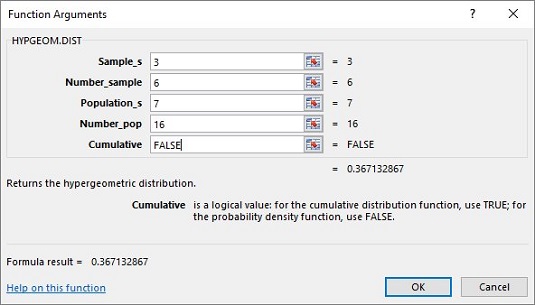
Du kan använda HYP.GEOM.DIST för att beräkna pr (0) till pr (6) för detta exempel. Sedan använder du Excels grafikfunktioner för att plotta resultaten. Målet är att hjälpa dig att visualisera och förstå den hypergeometriska fördelningen.